3 τρόποι επίλυσης Discord Overlay Keybind Not Saving (08.14.25)
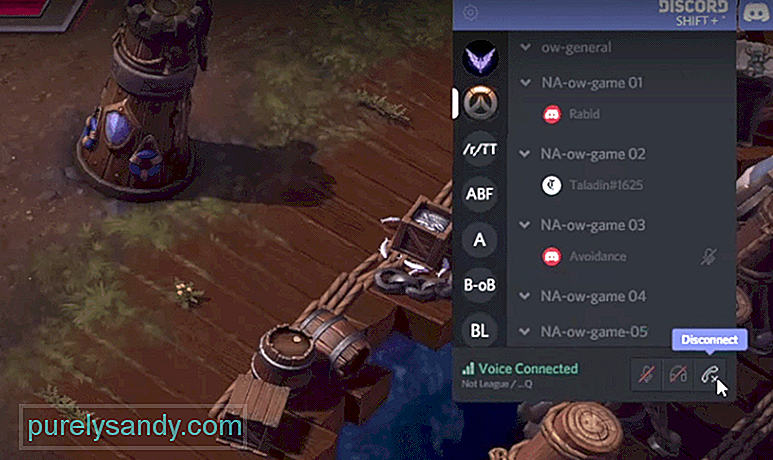 discord overlay keybind not save
discord overlay keybind not save Keybinds λειτουργούν ως συντόμευση για την εκτέλεση συγκεκριμένων εργασιών. Μέσω της ρύθμισης Keybind, μπορείτε να εκτελέσετε στιγμιαία την εργασία πατώντας απλά το πλήκτρο στο οποίο το έχετε ορίσει.
Το Discord είναι μια εφαρμογή που απαιτεί τη χρήση Keybinds, καθώς οι παίκτες είναι κυρίως στο παιχνίδι κατά τη χρήση η εφαρμογή. Για παράδειγμα, ορισμένοι χρήστες έχουν ρυθμίσει το κουμπί push to talk σε ένα συγκεκριμένο πλήκτρο ή στο πλευρικό κουμπί του ποντικιού τους. Με αυτόν τον τρόπο, όποτε πατούν αυτό το κουμπί, θα μπορούν να μιλούν μέσω των μικροφώνων τους. Ομοίως, υπάρχουν δεκάδες άλλες εντολές που μπορείτε να ορίσετε σε Keybinds.
Δημοφιλή μαθήματα Discord
Η επικάλυψη Discord είναι μια σημαντική λειτουργία, ειδικά για χρήστες που βρίσκονται αυτήν τη στιγμή σε ένα παιχνίδι. Όπως και πολλές άλλες εντολές, η επικάλυψη μπορεί επίσης να ρυθμιστεί σε Keybind. Δυστυχώς, οι παίκτες αντιμετωπίζουν προβλήματα σχετικά με την επικάλυψη Discord.
Κάθε φορά που προσπαθούν να ορίσουν ένα Keybind στην επικάλυψη Discord, απλά δεν γίνεται αποθήκευση. Αυτό σημαίνει ότι δεν μπορούν να το χρησιμοποιήσουν στο παιχνίδι εφόσον δεν το αποθηκεύουν. Σήμερα, θα εξηγήσουμε μερικούς τρόπους για το πώς μπορείτε να διορθώσετε αυτό το ζήτημα. Επομένως, χωρίς να χάνουμε χρόνο περισσότερο, ας δούμε αμέσως!
Εάν αντιμετωπίζετε αυτό το ζήτημα, τότε το πρώτο πράγμα που πρέπει να ελέγξετε είναι ότι έχετε ενεργοποιήσει το Discord στις ρυθμίσεις σας. Μεταβείτε στις ρυθμίσεις Discord κάνοντας κλικ στο εικονίδιο με το γρανάζι που βρίσκεται κάτω αριστερά στην εφαρμογή.
Κάτω από τις ρυθμίσεις επικάλυψης, βεβαιωθείτε ότι έχετε επιλέξει "Ενεργοποίηση επικάλυψης εντός παιχνιδιού" και ένα Keybind θα βρίσκεται δίπλα στην επιλογή. Εξασφαλίστε το. Επίσης, μεταβείτε στον πίνακα δραστηριότητας του παιχνιδιού και βεβαιωθείτε ότι το παιχνίδι είναι επιλεγμένο στο οποίο θέλετε να χρησιμοποιήσετε το Discord Overlay.
Το Discord είναι γνωστό ότι έχει πρόβλημα εάν δεν εκτελέσετε και τα δύο προγράμματα με τον ίδιο τρόπο, δηλαδή ως διαχειριστής ή ως χρήστης. Και στις δύο περιπτώσεις, σας συνιστούμε να εκτελέσετε τόσο το πρόγραμμα όσο και το παιχνίδι ως διαχειριστής. Αυτό θα σας δώσει προνόμια στα οποία δεν μπορεί να έχει πρόσβαση ένας κανονικός χρήστης.
Έχουμε δει πολλούς χρήστες που έχουν κολλήσει με το ίδιο πρόβλημα, διορθώστε το εγκαθιστώντας την έκδοση Discord beta. Σας συνιστούμε να δοκιμάσετε το ίδιο και να εγκαταστήσετε την τελευταία έκδοση του Discord beta. Πριν το κάνετε αυτό, απλώς βεβαιωθείτε ότι καταργήσατε / απεγκαταστήσετε εντελώς το Discord από τον υπολογιστή σας. Αφού απεγκαταστήσετε την εφαρμογή, επανεκκινήστε τον υπολογιστή σας.
Τώρα, κατεβάστε και εγκαταστήστε την έκδοση Discord beta.
Η κατώτατη γραμμή
Αυτά είναι τα 3 διαφορετικά βήματα σχετικά με το πώς μπορείτε να διορθώσετε την επικάλυψη Discord χωρίς αποθήκευση. Βεβαιωθείτε ότι ακολουθείτε κάθε λεπτομέρεια που αναφέρεται στο άρθρο. Αυτό θα σας βοηθήσει να διορθώσετε το πρόβλημά σας για πάντα.
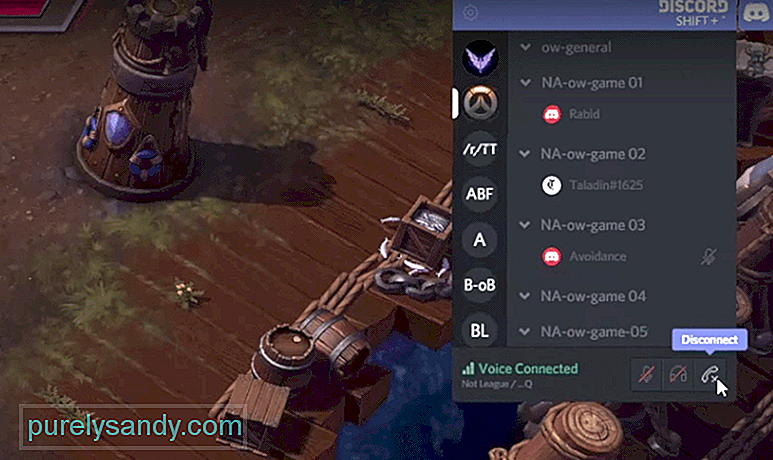
Βίντεο YouTube: 3 τρόποι επίλυσης Discord Overlay Keybind Not Saving
08, 2025

